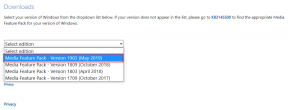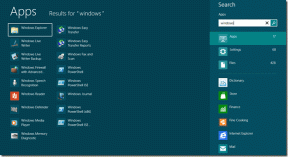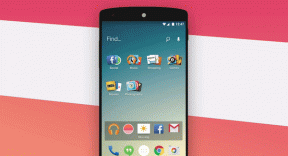9 cele mai bune sfaturi și trucuri pentru camera Huawei Mate 20 Pro
Miscellanea / / December 02, 2021
Cu o configurație cu trei camere, Huawei Mate 20 Pro este complet încărcat. Acest telefon uimitor îmbunătățește jocul când vine vorba de fotografie mobilă cu fotografii clare, detaliate și colorate. Camera telefonului este plină cu o mulțime de moduri și setări ascunse - este ușor să te pierzi în mijlocul tuturor.

Prin urmare, vă vom arăta calea în jurul camerei Huawei Mate 20 Pro și cum să profitați la maximum de ea folosind aceste trucuri interesante ale camerei.
1. Capturați lumea largă
Una dintre cele mai bune caracteristici ale Mate 20 Pro este obiectivul ultra-wide. Datorită acesteia, puteți surprinde peisaje detaliate într-un singur cadru.


Pentru a-l activa, atingeți butonul 1X de pe marginea laterală și continuați să atingeți până când ajungeți la 0,6x.

Modul unghi larg este predispus la distorsiuni (efect ochi de pește). Așa că asigurați-vă că aplicați efectul de distorsiune a lentilei pentru a compensa.
Sfat pro: Modul Super-wide funcționează mai bine în modul peisaj decât în modul portret.
2. Profită de modul Super Macro
Huawei Mate 20 Pro este de aur pentru iubitorii de macro-uri. Senzorul de 20 de megapixeli nu este excelent doar pentru capturarea peisajelor, ci și pentru a face clic pe câteva macrocomenzi uimitoare. Unul dintre punctele importante ale acestui telefon este că poate focaliza pe subiecte la o distanță de până la 2,5 cm de cameră.

Modul Super Macro se activează automat când micșorați camera la 0,6x. Singurul lucru pe care va trebui să-l faci este să te apropii de subiectul tău. În mod surprinzător, nu există nicio opțiune dedicată pentru a alege modul Super Macro.
De asemenea, pe Guiding Tech
3. Capturați imagini clare cu lumină scăzută
Dacă ați urmărit tendințele recente ale camerelor smartphone, trebuie să fi văzut că majoritatea telefoanelor precum Pixel 3 și OnePlus 6T au un modul de noapte dedicat. Aceste moduri ajută la capturarea de fotografii de noapte detaliate și clare, prin îmbinarea mai multor fotografii realizate cu expuneri diferite.
Mate 20 Pro include, de asemenea, un mod de noapte independent, denumit în mod corect Noapte. Spre deosebire de fotografiile realizate în modul Auto, imaginile din modul de noapte sunt clare, detaliate și lipsite de zgomot.

Cel mai bun lucru la această cameră este că modul de noapte funcționează pe toate cele trei obiective. Dar înainte de a începe să dați clic, trebuie să aveți în vedere două lucruri.
Mai întâi, țineți camera cât mai stabil posibil. Deoarece camera face mai multe fotografii, o mișcare ușoară a mâinii va avea ca rezultat o fotografie neclară.

Dacă intenționați să faceți mai multe fotografii în condiții de lumină scăzută, investiți într-un trepied adecvat pentru telefon, cum ar fi JOBY GorillaPod.
Cumpără.
În al doilea rând, Mate 20 Pro face fotografii excelente. Dar dacă cadrul tău are mașini sau autobuze în mișcare, imaginea rezultată ar putea să nu fie la fel de bună pe cât așteptările tale.
4. Dezactivează Master AI pentru fotografii mai bune
În cele mai multe cazuri, Master AI ajută la capturarea de fotografii frumoase cu culori îmbunătățite și contrast clar. Dar această caracteristică nu este potrivită pentru toate condițiile meteorologice. În condiții de vreme furtunoasă sau înnorată, AI tinde să dea fotografiilor o nuanță albăstruie. De asemenea, uneori tinde să elimine umbrele și luminile.

În astfel de cazuri, cel mai bine este să dezactivați AI Master din setările aplicației Camera.
De asemenea, pe Guiding Tech
5. Setări Super Slow Motion
Este epoca videoclipurilor super slow motion. Mate 20 Pro poate surprinde mișcări lente la o rată uimitoare de 960 fps, similar cu Samsung Galaxy Note 9. Și Mate 20 Pro vă oferă două moduri diferite pentru a înregistra videoclipuri cu încetinitorul — Auto și Manual.

Primul preia automat un videoclip atunci când detectează mișcare. În modul manual, va trebui să specificați o zonă în care doriți ca videoclipul să încetinească, apoi să atingeți butonul declanșator.
Cu un interval de timp strâns, precizia este cheia în timpul filmării unor astfel de videoclipuri. De asemenea, lumina este esențială pentru videoclipuri excelente cu încetinitorul. Așadar, asigurați-vă că fotografiați în plină zi sau unde este multă lumină.
Din păcate, suita de editare încorporată nu oferă prea multe când vine vorba de îmbunătățirea unor astfel de videoclipuri. În afară de opțiunea de a regla luminozitatea, sunetul și lungimea, nu are nimic altceva de oferit. Pentru a adăuga muzică și efecte de tranziție, trebuie să explorați aplicații terțe precum Funimate sau Vizmato.
Sfat tare: De asemenea, puteți comuta la viteze mai mici prin butonul din colțul din dreapta jos.
Aceste aplicații vin cu funcții excelente pentru a vă ajuta să realizați videoclipuri gata pentru Instagram.
Descărcați Funimate
Descărcați Vizmato
6. Joacă-te cu modurile de fotografiere ale modului Portret
The Modul portret (sau bokeh) este o caracteristică comună astăzi. Modul portret al lui Mate 20 Pro face lucrurile puțin diferit. Luând o frunză din modul portret al iPhone X, acest telefon oferă câteva moduri precum Iluminarea scenei, Jaluzelele pliabile și Cabina foto. Aceasta este o mină de aur pentru Iubitorii de Instagram.

Înlocuiește fundalul cu un set elegant de culori și efecte, îmbunătățind aspectul general. Alegeți modul corect și începeți să faceți clic. În general, modurile de fotografiere nu se descurcă bine în interior, iar imaginile rezultate par artificiale și plate.
Știați: Puteți crea imagini amuzante cu 3D Live Maker? Accesați Mai multe > Lens AR și începeți doar înregistrarea.
7. Înregistrați imagini RAW
Cu un astfel de modul de cameră complet încărcat, ar fi păcat dacă nu ai explora modul Pro. Sigur, modul Auto este capabil să surprindă niște imagini grozave, dar ce zici să-ți faci jocul de fotografie cu un pas mai sus?
Modul Pro vă permite să vă jucați cu setările camerei, cum ar fi balansul de alb, ISO și viteza obturatorului. De asemenea, puteți stoca imagini în Modul RAW.
Deși imaginile în modul RAW arată plane și lipsite de impact, sunt mai flexibile la editare, deoarece conțin mai multe detalii care în mod normal sunt absente în imaginile JPG.


Pentru a activa modul RAW, navigați la Pro > Setări > Rezoluție și activați rezoluția RAW.
De asemenea, pe Guiding Tech
8. Modul monocrom
Spre deosebire de predecesorul său, Mate 20 Pro nu are un obiectiv monocrom dedicat și compensează asta cu un mod Monocrom. Și nu se termină aici! Modul vine cu propriile sale tehnici, cum ar fi modul Pro, modul Portret și Aperture.


Tot ce trebuie să faceți este să accesați Mai multe > Monocrom > Portret și să începeți jocul de clic.

Sunt sigur că ți-ar plăcea să încerci Modul Portret monocrom. Captează imagini uimitoare în nuanțe de alb și negru.
9. Activați Imaginile în mișcare
Datorită Motion Picture, acum puteți stoca un scurt videoclip împreună cu imagini statice pe Mate 20 Pro. Pur și simplu atingeți micul cerc de pe vizorul camerei. Toate filmele sunt notate cu un cerc mic în colțul din dreapta sus. Atingeți-l pentru a vedea un mic videoclip cu momentele care duc la o fotografie.


Fotografiile în mișcare fiind clipuri scurte ocupă mai mult spațiu decât fotografiile obișnuite. Deci, rețineți că înainte de a porni opțiunea.
10. Filmați videoclipuri pop colorate
Un alt truc tare pe care Mate 20 Pro îl are în mânecă este AI Color. Asemănător cu fotografii color-pop, acesta păstrează culoarea subiectului focalizat în timp ce restul imaginii este în alb-negru. În acest fel subiectul iese în evidență în contrast puternic.

Pentru a-l activa, mergeți la fila Video, atingeți pictograma în formă de creion din colțul din stânga și selectați AI Color.

Singurul dezavantaj este că nu poate fi folosit pe obiecte neînsuflețite.
O imagine valorează cât o mie de cuvinte
Camera lui Huawei Mate 20 Pro este visul oricărui pasionat de fotografie și de declanșare.
Consultați sfaturile și trucurile în acțiune la nostru Canal YouTube Guiding Tech (engleză). video de mai jos:
Modul Aperture este pentru cei care doresc să modifice neclaritatea din fotografie. În plus, puteți face o fotografie mult mai vie prin filtrul din partea de sus. Pur și simplu selectați Viu și urmăriți cum culorile prind viață, la fel ca imaginea din dreapta de mai jos.


Urmatorul: Nu vă întrebați întotdeauna de ce multe fotografii ies imediat în evidență, deși s-ar putea să nu pară naturale. Iată șansa ta de a învăța trucuri de editare foto pe care le poți exersa pe telefonul tău Android.